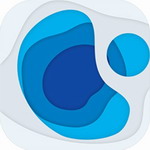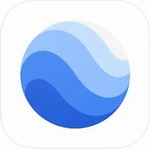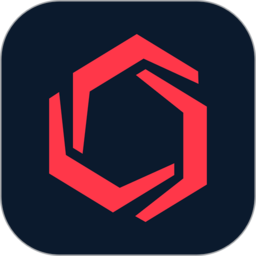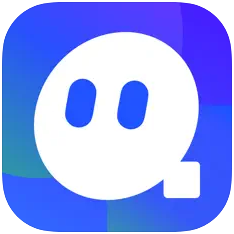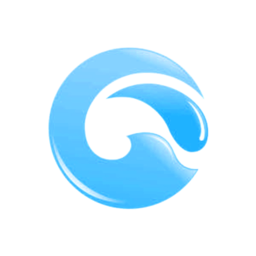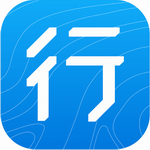奥维互动地图浏览器如何设置坐标系-奥维互动地图浏览器设置坐标系的方法
作者:佚名 来源:青茶软件园 时间:2024-05-14 13:48
今天为各位带来的文章是关于奥维互动地图浏览器的,你们晓得奥维互动地图浏览器如何设置坐标系吗?下面这篇文章中就为各位带来了奥维互动地图浏览器设置坐标系的方法,感兴趣的用户快来下文看看吧。
奥维互动地图浏览器如何设置坐标系?奥维互动地图浏览器设置坐标系的方法
首先我们先打开奥维互动地图手机APP,如图所示。
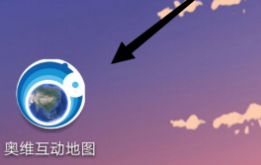
然后我们再点击右下角的【更多】,如图所示。
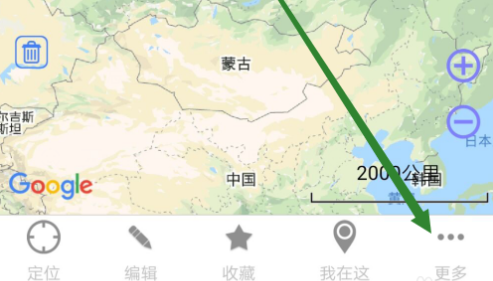
然后我们点击进入奥维互动地图的【设置】,如图所示。
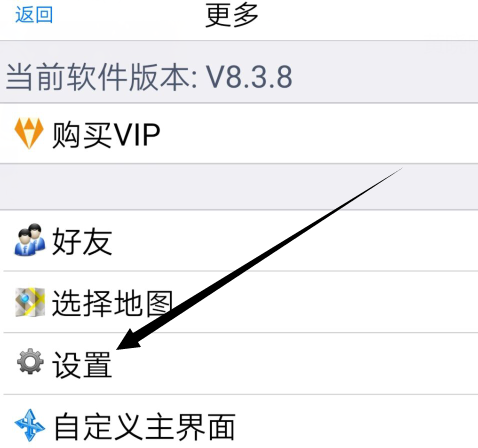
我们再点击下面的【坐标系】,如图所示。
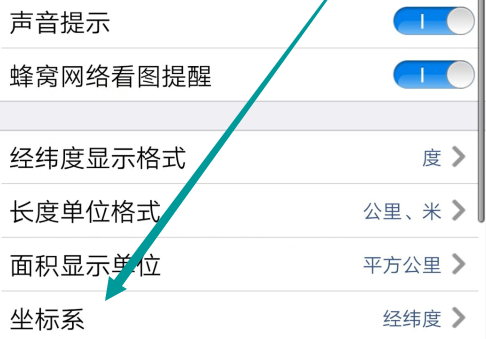
最后设置【坐标系】即可,如图所示。
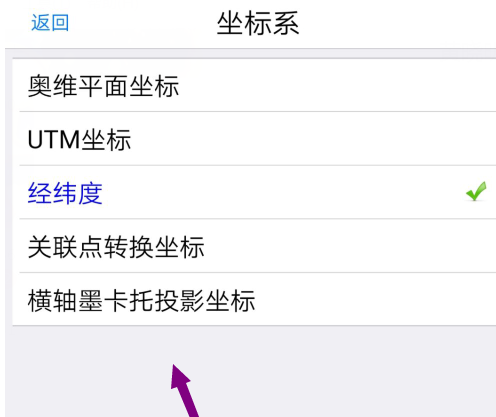
以上就是给大家分享的奥维互动地图浏览器设置坐标系的方法,更多精彩教程尽在教程之家。
相关阅读
更多+- 奥维互动地图浏览器怎么设置为奥维平面坐标-奥维互动地图浏览器设置为奥维平面坐标的方法
- 奥维互动地图浏览器如何设置坐标系-奥维互动地图浏览器设置坐标系的方法
- 奥维互动地图浏览器怎样设置经纬度网格-奥维互动地图浏览器设置经纬度网格的具体操作
- 奥维互动地图浏览器如何选择地图-奥维互动地图浏览器选择地图的方法
- 高德地图如何用经纬度导航-高德地图经纬度使用介绍
- 幻塔星岛风景点在哪里-幻塔星岛风景点地图位置
- 逆水寒手游金箱位置大全-逆水寒手游二十三赛季宝箱位置一览
- 永劫无间手游百炼洞金堆绿堆位置坐标大全-永劫无间手游百炼洞金堆绿堆位置坐标一览
- 下一站江湖2凌空踏虚怎么获得-下一站江湖2凌空踏虚获得方法
- 逆水寒手游霓裳同彩奇遇任务怎么做-逆水寒手游霓裳同彩奇遇任务方法分享